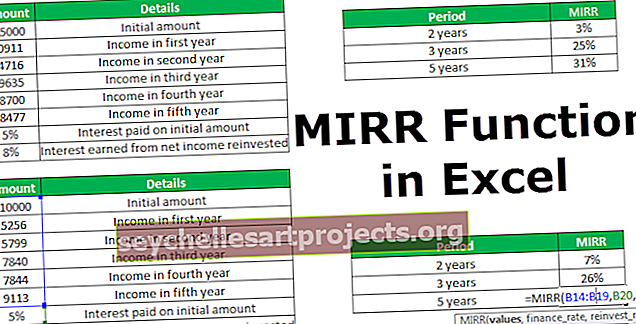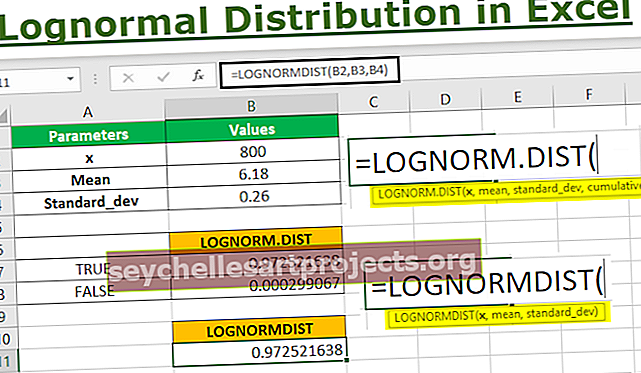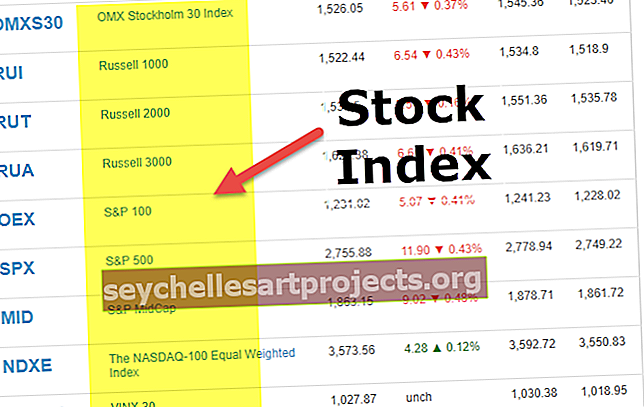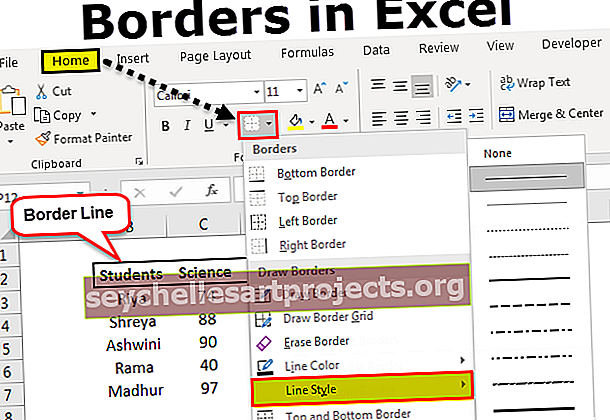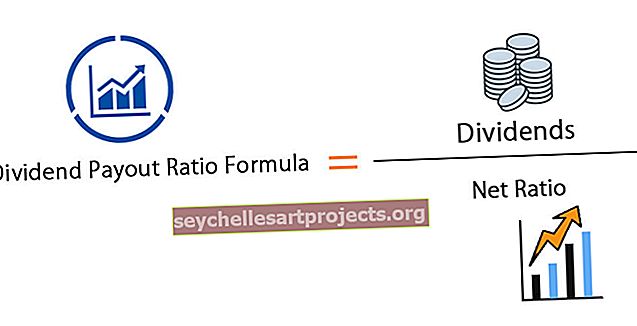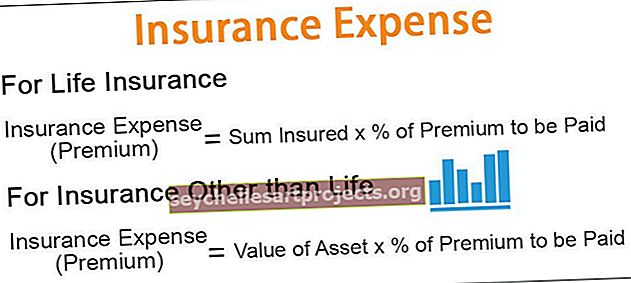Procentuālā atšķirība programmā Excel | Procentuālās izmaiņas vai atšķirības programmā Excel
Kā aprēķināt procentuālo atšķirību programmā Excel?
Aprēķināt izmaiņas starp dažādiem Excel procentiem ir viegli. Zemāk ir norādīti procentuālās atšķirības piemēri.
Šo Excel procentuālo atšķirību veidni varat lejupielādēt šeit - Excel veidnes procentuālās atšķirības veidne1. piemērs - Excel kolonnu procentuālā palielināšana / samazināšana.
- Zemāk ir sniegti dati, lai atrastu procentuālo pieaugumu / samazinājumu slejās.

- Excel kolonnas procentuālās izmaiņas var viegli aprēķināt, izmantojot atšķirības funkciju.

- Tagad velciet plus zīmi, lai iegūtu visu Excel kolonnu procentuālās izmaiņas.

- Ja iegūtā vērtība nav formatēta procentos, mēs varam formatēt šo šūnu un iegūt vērtību procentos. Lai formatētu, atveriet cilni Sākums> Skaitļi> procents.

- Ja mums nav nepieciešams decimālskaitlis procentos, mēs varam arī izvēlēties tos slēpt. Izmantojiet opciju formāta šūna

- Logā Formatēt šūnu pagrieziet decimāldaļu skaitli uz nulli, nevis 2. Tas procentiem izslēgs decimāldaļas.

2. piemērs - procentuālās izmaiņas rindās
Šajā gadījumā mēs aprēķināsim datu izmaiņas, ja dati tiek parādīti vertikāli.
- Ievietojiet zemāk dotos datus, kas aprēķinās iepriekšējās rindas vērtības procentuālo daļu un pēc tam atņems iegūto vērtību no nākamās vērtības procentiem.

- Lai aprēķinātu starpību, izmantojiet šo formulu -
“Iepriekšējās rindas vērtība / kopējā vērtība - nākamās rindas vērtība / kopējā vērtība”

- Tagad velciet plus zīmi, lai iegūtu visu rindu starpību.

- Nākamais solis ir formatēt rezultātu procentos no formāta šūnas opcijas. Tam vispirms atlasiet šūnas no starpības kolonnas un ar peles labo pogu noklikšķiniet uz tām un atlasiet opciju Formatēt šūnas.

- Formāta šūnas logā atlasiet procentuālo daļu un nomainiet decimāldaļu uz nulli.

- Tad rezultāts izskatīsies šādi.

3. piemērs - izlaide samazināta par noteiktu procentuālo daļu.
Mēs varam ne tikai aprēķināt izmaiņas starp diviem procentiem, bet arī aprēķināt summu, kas tiks iegūta, ja būs zināms procentuālais samazinājums.
- Izmantojiet šādus datus, lai redzētu izlaides samazinājumu par noteiktu procentu.

- Izstrādājiet formulu, kas samazinās summu par minēto procentu. Formula būs šāda.
Summa * (nepieciešama 1 atlaide)

- Izlaides samazinājums par noteiktu procentuālo vērtību visām vērtībām būs šāds:

4. piemērs - procentuālo pieaugumu / samazinājumu starp diviem skaitļiem
Mēs varam arī parādīt divu summu izmaiņas procentos ar Excel.
Tas nozīmē, ka mēs varam izvēlēties parādīt, ka par cik procentiem summa ir samazinājusies.
- Izmantojiet šos datus, lai atrastu procentuālo atšķirību starp abiem skaitļiem.

- Izstrādājiet funkciju, kas aprēķinās izmaiņas un pēc tam aprēķinās procentus. Formula būs šāda.
(Jauna summa - vecā summa) / Vecā summa.

- Procentuālā starpība starp diviem skaitļiem būs -

Lietas, kas jāatceras
- Ja mēs atņemsim divus procentus, rezultāts būs procents.
- Ja mēs formatējam šūnu procentos, tad šūnas vērtība vispirms jāsadala ar 100
- Rakstot .20 vai 20 šūnā, kas ir formatēta procentos, tiks iegūts tāds pats rezultāts kā 20%
- Ja šūnā, kas jāformatē procentos, mēs ievietosim vērtību, kas ir mazāka par 1, Excel automātiski to reizinās ar 100.